Verwenden Sie den Befehl zum Shutdown aus der Befehlszeile, um Windows auszuschalten und neu zu starten

- 1366
- 31
- Fr. Aliyah Krippner
Sie können den Computer ausschalten, neu starten oder in einen anderen Funktionsmodus übersetzen, nicht nur im üblichen Weg durch das Startmenü, sondern auch das von der Befehlszeile gestartete Windows -Dienstprogramm für das Windows Shutdown. Auf diese Weise können Sie beispielsweise "Fertigstellung der Arbeit" mit einer Verzögerung konfigurieren, den Remote -PC ausschalten usw. ausschalten usw. P. Dann wird es im Detail berücksichtigt, wie dieses Team für verschiedene Zwecke verwendet wird.

Aktualisieren eines Computers mit dem Befehl zum Shutdown.
STADDOWN -Befehl zum Ausschalten, Neustart oder Gibbernation
Verwenden Sie das Shutdown -Team zum Neustart, Gibernation (Energy -Rettungsmodus) oder einfach einfach unter Windows (XP, 7, 8, 10):
- Öffnen Sie die "Start" und finden Sie unter der Befehlszeile der Firma -Programme oder schreiben Sie sie in "Suche".
- Klicken Sie auf die zusätzliche Schaltfläche und wählen Sie als Administrator ausführen, damit die Befehlszeile Ihre Anfrage nach Insuffizienz von Rechten nicht ablehnt.
- Dann müssen Sie in das schwarze Fenster eintreten:
- Herunterfahren /r - zum Neustart;
- Herunterfahren /S - den PC ausschalten;
- Herunterfahren /H - zum Energiespeicherungsmodus zum Energiespeichern gehen.
Sie können auch einen Computer mit zusätzlichen Bedingungen ausschalten, neu starten oder in einen bestimmten Modus eingeben. Dafür werden die in den Buchstaben codierten Parameter verwendet, die Sie unten lesen werden, werden verwendet.
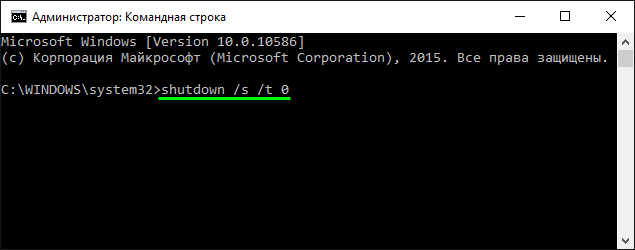
Schutdown -Befehlsparameter
Um das Herunterfahren mit mehr dünnen Einstellungen zu verwenden, werden die folgenden "Befehlszeilen" -Parameter verwendet:
- Abschalten /? - gibt einen kleinen Anweisungen zur Verwendung des Teams in verschiedenen Situationen aus;
- /l - führt Ausgang aus dem Konto durch;
- /G - Schaltet den Computer aus und führt dann den Neustart von "Windows" durch und startet alle Systemprogramme
- /a - Storniert das angeforderte Herunterfahren des Computers;
- /P - den Computer ohne Vorbereitung ausschalten, das bei Standardabschluss der Arbeit durchgeführt wird;
- /E - Ermöglicht Ihnen eine Erklärung hinzu, warum sich der Computer plötzlich ausschaltet
- /o - öffnet den Abschnitt mit den Einstellungen des Starts und des Neustarts des Betriebssystems und ist für Windows 7 und frühere Versionen nicht geeignet
- /t AAA - Einrichten der veralteten Abschaltung des Computers, wobei "AAA" die Zeit in Sekunden ist;
- /c - Starten oder Herunterfahren mit erklärender Text neu, für die dies erfolgt (die Länge beträgt nicht mehr als 512 Zeichen);
- /f - erzwungen, alle Arbeitsprogramme zu stoppen und ihre Fenster zu schließen;
- /D [p | u:] aa: ss - verschobenes Nachladen, was die Gründe für seine Anfrage angibt, wobei "AA" und "SS" der begründete Grund für die digitale Form ist.
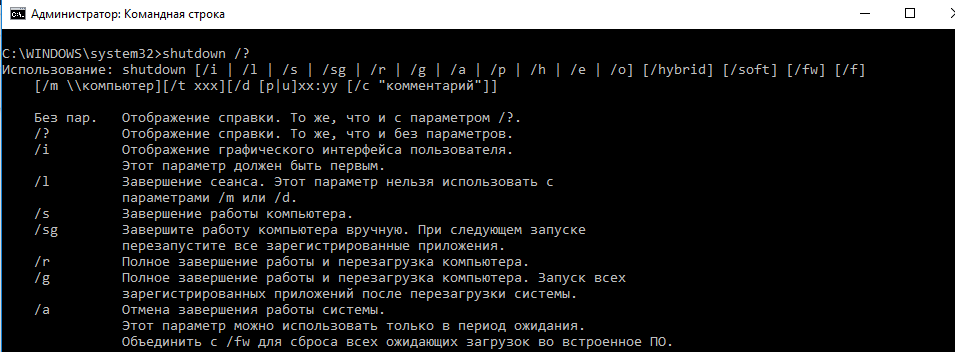
Beispiele für die Verwendung des Nutzens der Nutzung von Nutzung
Vielleicht schienen Ihnen einige oben dargestellte Parameter nicht für einen gewöhnlichen Benutzer oder unverständlich anwendbar zu sein. Jetzt sehen Sie mehrere Beispiele, bei denen diese Befehle verwendet werden können - sie können miteinander kombiniert werden, um ein genaueres Ergebnis zu erzielen:
- Herunterfahren /R /C - PC mit erklärender Text neu laden. Es wird verwendet, wenn Sie ein Administrator eines gesamten Computernetzwerks sind, das von einem Server miteinander verbunden ist, und Sie müssen sie alle gleichzeitig neu starten. Dann können Sie eine Warnmeldung für Menschen schreiben, die für sie arbeiten, zum Beispiel: "Jetzt wird ein Neustart abgeschlossen sein, nichts" nichts "tun. Sie werden also rücksichtslose Handlungen Ihrer Kollegen vermeiden.
- STRAGDOWN /S /T AAA /C - Mit dem Einstellen des Timers der von einem gemeinsame Server verbundenen Computer eignet sich für alle Windows -Versionen, einschließlich 7 und XP, geeignet. Ein solches Team wird verwendet, wenn es notwendig ist, Menschen für einen PC Zeit zu geben, alle Programme zu schließen und wichtige Informationen zu speichern. In diesem Fall wird auch eine Erklärung hinzugefügt, beispielsweise: "Der Computer wird in 3 Minuten ausgeschaltet.". Anstelle der Symbole "AAA" bereiten Sie die Anzahl der Sekunden vor.
- Herunterfahren /D [P | U:] AA: SS - Ermöglicht Ihnen einen verzögerten Neustart und geben die Gründe für das "Ereignisjournal" an, um dem Status des Systems zu folgen. Anstelle von „AA“ und „SS“ geben die Zahlen die Ursache an. Sie müssen eine separate Nummer von 0 bis 255 für jeden Fall im Voraus installieren.
Die Abschaffung des Teams
So stornieren Sie das Herunterfahren des Computers mit dem Befehl zum Herunterfahren. Es ist ziemlich einfach, es zu tun. Es ist jedoch besser, vor den Einstellungen sorgfältig nachzudenken, wenn der PC ausgeschaltet werden muss und wann er eingeschaltet werden muss.
Wenn Sie vorhaben, den Computer auszuschalten oder neu zu starten, dann Ihre Meinung geändert oder sich nur geirrt haben, geben Sie unter dem letzten Befehl einen anderen ein: "Stilldown /A" (ohne Anführungszeichen).
So wird die Stornierung der Abschaltung Ihres Computers über das Shutdown -Team funktionieren, und Sie können weiter arbeiten, einige Aktionen ausführen usw.
Sie haben Zeit, die Aktion zu stornieren, auch wenn ein sofortiger Neustart/Abschalten bestellt wird: Das System wartet eine Minute, bevor Sie einige Schritte unternehmen. Gleichzeitig wird auf allen untergeordneten Computern automatisch eine geeignete Benachrichtigung angezeigt. Es ist unmöglich, nur den Befehl "Shutdown /R /T 0" zu stornieren, der die Standarderwartung ausschließt. Wenn Sie es anfordern, müssen Sie vorsichtig sein, um nicht verkleidete Daten zu verlieren: Stellen Sie sicher, dass Sie für alle Anwendungen geschlossen sind. Fortschritte im Spiel werden gespeichert, Dateien werden nicht erstellt, es wird kein Internet und der PC funktioniert Auf einem gemeinsamen Server sind auch nicht mit aktuellen Aufgaben beschäftigt.
- « Was ist der Miniaturansichten, warum wird er benötigt und ob es möglich ist, ihn zu entfernen?
- Drehen und Abstimmen des Scanners von Fingerabdruck auf einem Smartphone »

